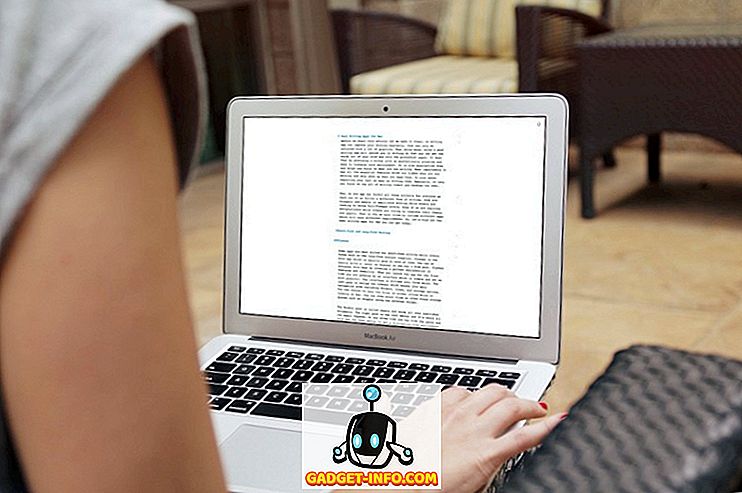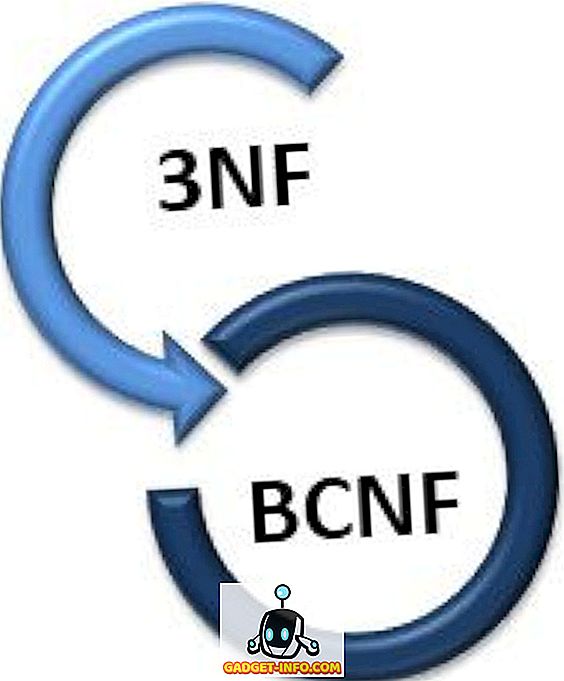Změna nastavení TCP / IP prostřednictvím rozhraní GUI je velmi jednoduchá a jednoduchá. Ale co když chcete dělat více zábavy a změnit vlastnosti IP a DNS pomocí příkazového řádku systému Windows? Pokud jste guru Linuxu nebo průvodce dávkovým skriptováním, nemělo by to být komplikované. Pokud jste nový příkazový řádek, dobře, dnes je dobrý den začít.
Změníme IP adresu a DNS servery pomocí vestavěného nástroje ve Windows s názvem Netsh . Netsh je šikovný nástroj pro změnu nastavení systémových sítí, lokálně nebo vzdáleně. Pro spuštění Netsh klikněte na S tart, pak napište CMD a stiskněte ENTER.
Po zobrazení příkazového řádku zadejte netsh a stiskněte klávesu Enter. Nyní byste měli být připraveni provést příkazy. Jednoduché. Stačí zahřát typ „ interface ip show config “. Tento příkaz vyvolá nastavení sítě TCP / IP.

Jak změnit nastavení IP adresy a výchozí brány? Chcete-li změnit nastavení TCP / IP Local Area Connection, zadejte následující příkaz:
interface ip set address name = "Local Area Connection" statické 192.168.10.42 255.255.255.0 192.168.1.1

Jak vidíte, když používáte Netsh, musíte určit, jaké vlastnosti sítě potřebujete změnit. Ve výše uvedeném příkladu jsme změnili vlastnosti sítě pro „Připojení k místní síti“, abychom použili statickou IP adresu 192.168.10.42, masku podsítě 255.255.255.0 a výchozí bránu 192.168.1.1.
Změna IP adresy DNS je téměř totožná s výše uvedeným postupem. Do příkazového řádku Netsh zadejte následující příkaz: \ t
rozhraní ip set dns "Local Area Connection" statické 192.168.1.1
Chcete-li nastavit službu WINS, zadejte následující příkaz:
rozhraní ip set vyhraje "Local Area Connection" statické 192.168.1.1
Chcete-li nastavit vlastnosti sítě a získat adresu IP ze serveru DHCP, zadejte následující příkaz:
IP adresa rozhraní "Local Area Connection" dhcp
Chcete-li nastavit DNS, aby automaticky získal IP adresu, zadejte následující:
netsh interface ip set dns "Připojení k místní síti" dhcp
Pokud přejdete na nastavení síťového adaptéru pomocí ovládacího panelu, uvidíte, že hodnoty byly aktualizovány také v rozhraní GUI.
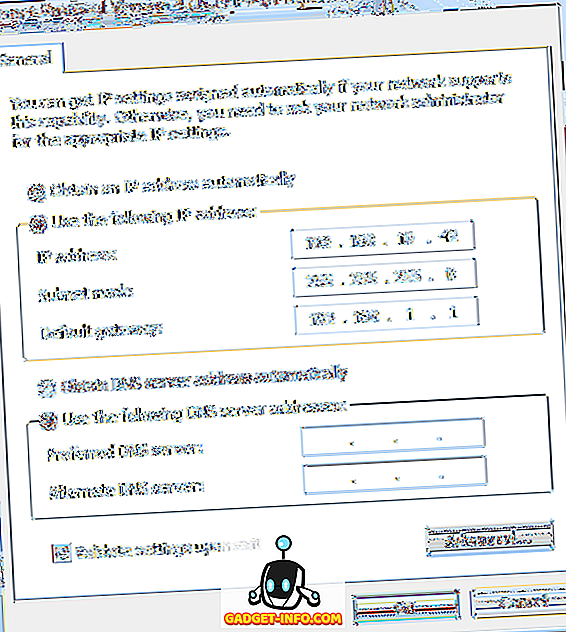
Zde je to užitečný nástroj, který vám pomůže provést konfiguraci sítě pomocí příkazového řádku. Je to rozhodně mnohem rychlejší než 10 až 15 prokliků, které jsou potřebné pro získání výše uvedeného dialogového okna Vlastnosti protokolu IPv4.




![Předplatné časopisu Win Digit Magazine [Giveaway]](https://gadget-info.com/img/more-stuff/461/win-digit-magazine-s-one-year-subscription-2.jpg)